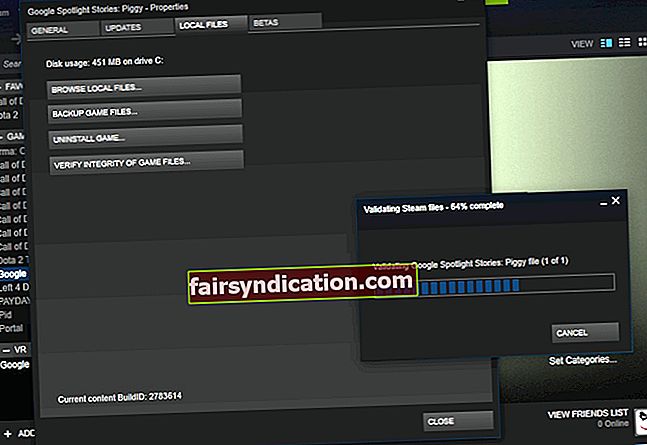‘Maaari kong ayusin ang isang masamang pahina. Hindi ako makapag-ayos ng isang blangkong pahina '
Nora Roberts
Ang error na 'Nabigong mai-install ang BattlEye Service' ay isang nakakainis na isyu na medyo may kakayahang masira ang iyong karanasan sa paglalaro. Ang mensahe ng error na pinag-uusapan ay lilitaw kapag sinubukan mong simulan ang iyong laro - ang isa na kasama ang serbisyo ng anti-cheat na BattlEye. Bilang isang resulta, nag-crash o nag-freeze ang iyong laro, na malinaw na isang pinaka-hindi kanais-nais na kinalabasan para sa sinumang nagnanais na magkaroon ng isang magandang oras sa harap ng kanilang PC screen.
Sa kabutihang palad, hindi na kailangan na mawalan ng pag-asa o tanggihan ang iyong sarili ng kasiyahan na kumilos sa iyong paboritong kapaligiran sa laro. Malayo ka sa pagiging una na nakakaranas ng gayong problema, kaya nagsagawa na kami ng isang detalyadong pagsasaliksik at nakolekta ang isang buong listahan ng mga napatunayan na tip sa kung paano ayusin ang nabigong mai-install ang serbisyo ng BattlEye para sa Unturned at iba pang mga laro. Trabaho lamang pababa at lutasin ang iyong isyu nang walang labis na pagsisikap:
1. I-reboot ang iyong PC
Iyon ang pinakamadali at halatang hakbang sa pag-troubleshoot sa linya. I-restart ang iyong PC at tingnan kung nalutas nito ang iyong isyu. Taos-puso kaming umaasa na ang derektang maniobra na ito ay muling maitatakbo ang iyong laro.
Walang swerte Kung gayon ang mga masasamang driver ay maaaring nasa likod ng problema.
2. I-update ang iyong mga driver
Sa katunayan, ang mga napapanahong driver ay kadalasang nagdudulot ng mga isyu sa mga laro. Tulad ng naturan, upang ayusin ang nabigo upang mai-install ang error sa serbisyo ng battleye, kailangan mong makuha ang iyong mga driver sa tip-top na hugis. Magagawa mo iyon nang manu-mano - pumunta sa mga website ng iyong mga vendor at maghanap para sa pinakabagong mga bersyon ng driver para sa iyong hardware.
Sa nasabing iyon, naiintindihan namin na ang prosesong ito ay gumugugol ng oras at medyo mapanganib: maaari kang magtapos sa pag-install ng maling driver at pagkakaroon ng mas maraming mga problema. Samakatuwid, maaari mong subukang gamitin ang built-in na Device Manager:
Windows 7
- Buksan ang Start menu (mag-click sa icon ng logo ng Windows sa taskbar).
- Pumunta sa Computer at mag-right click dito. Piliin ang Pamahalaan.
- Sa screen ng Computer Management, buksan ang Device Manager.
- Hanapin ang iyong aparato at mag-right click dito. Piliin na i-update ang driver nito.
Windows 8 (8.1)
- Mag-right click sa iyong icon ng Windows logo sa taskbar.
- Lilitaw ang menu ng Mabilis na Pag-access.
- Piliin ang Device Manager mula sa listahan.
- Hanapin ang aparato aling driver ang nais mong i-update.
- Mag-right click sa piraso ng hardware na ito.
- Piliin ang I-update ang software ng driver.
Windows 10
- Pindutin ang Windows logo + X shortcut sa iyong keyboard.
- Piliin ang Device Manager mula sa listahan ng mga magagamit na pagpipilian.
- Pumunta sa aparato aling driver ang nais mong i-update at mag-right click dito.
- Piliin na i-update ang driver nito.
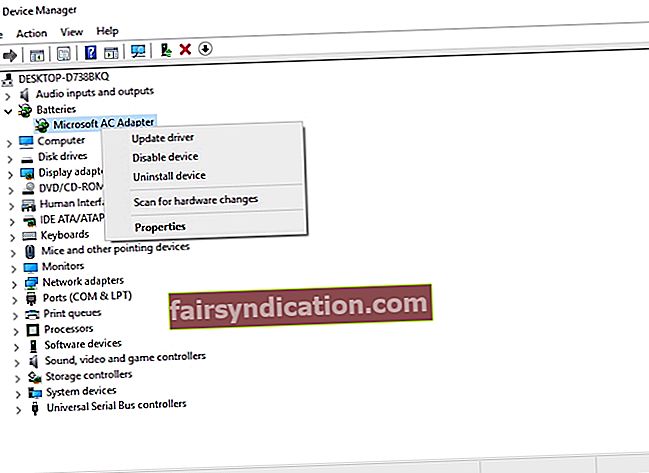
Tiyaking i-configure ang Device Manager upang maghanap para sa kinakailangang software ng driver sa online. Gayunpaman, tandaan na maaaring mabigo itong hanapin kung ano ang kinakailangan. Bukod dito, ang pag-update ng iyong mga driver nang paisa-isa sa pamamagitan ng Device Manager ay isang mahabang proseso. Ang lahat ng mga bagay na isinasaalang-alang, ang konklusyon ay ang pamamaraan na ito ay may mga drawbacks.
Ang magagawa mong i-update ang iyong driver software nang madali at mahusay ay gumamit ng isang espesyal na tool. Halimbawa, maaari kang gumamit ng isang madaling maunawaan, isang-click na solusyon tulad ng Auslogics Driver Updater: ibabalik nito ang lahat ng iyong mga driver sa track sa literal na walang oras.
<3. Patakbuhin ang iyong laro bilang isang administrator
Walang tagumpay sa ngayon? Sa gayon, ngayong napagpasyahan na namin ang mga isyu sa pagmamaneho, oras na upang makakuha ka ng mga karapatan sa admin. Upang magpatakbo ng isang laro bilang isang administrator sa Windows, gawin ang sumusunod:
- Mag-right click sa .exe file ng iyong laro at piliin ang Properties. Bilang kahalili, maaari kang mag-right click sa shortcut ng iyong laro at ipasok ang seksyon ng Properties.
- Mag-navigate sa tab na Pagkatugma. Suriin ang Run na program na ito bilang isang pagpipilian ng administrator.
- I-click ang Ilapat at OK upang mai-save ang iyong mga pagbabago.
Patakbuhin ngayon ang laro at suriin kung nawala ang error.
4. Suriin ang iyong mga file ng laro
Ang punto ay, ang ilan sa iyong mga file ng laro ay maaaring naging sira o nawawala. Upang suriin ang kanilang integridad, gamitin ang mga tagubilin sa ibaba:
- Mag-log in sa iyong Steam client at i-click ang Library.
- Hanapin ang iyong laro at mag-right click dito.
- Piliin ang Mga Katangian mula sa listahan.
- Pumunta sa tab na Mga Lokal na Mga File.
- Piliin ang I-verify ang integridad ng mga file ng laro…
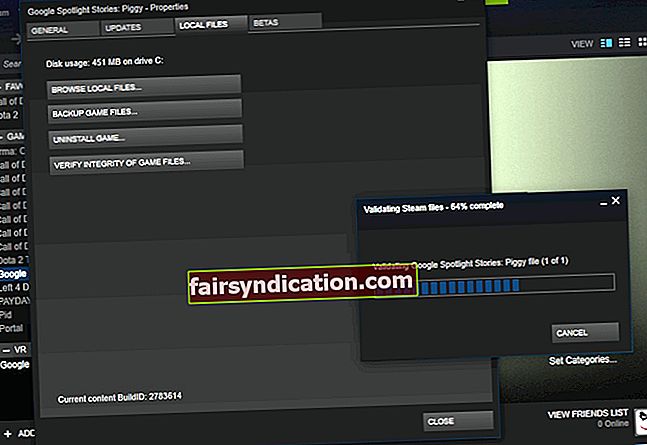
Hintaying makumpleto ang pagpapatunay - maaaring magtagal. Matapos makuha ang buong linaw upang magpatuloy, i-click ang Isara, ilunsad ang iyong laro, at tingnan kung mananatili ang isyu.
5. Patakbuhin ang installer ng BattlEye na may mga pribilehiyo ng admin
Kung hindi mo pa nagawang ayusin ang nabigong mai-install ang error sa serbisyo ng battleye, inirerekumenda namin na patakbuhin ang launcher ng BattlEye bilang isang administrator. Narito ang dapat mong gawin:
- Sa File Explorer (logo ng Windows + E), mag-navigate sa iyong direktoryo ng laro.
- Kapag nasa loob nito, pumunta sa .exe file ng iyong laro gamit ang "_BE" sa dulo ng pangalan nito - ito ang launcher ng BattlEye na kailangan mong patakbuhin.
- Mag-right click sa launcher at piliin ang Mga Properties mula sa menu.
- Buksan ang tab na Kakayahan. Hanapin ang Run na program na ito bilang isang pagpipilian ng administrator at suriin ito.
- I-click ang Ilapat at OK.
Lahat ay walang napakinabangan? Panatilihin ang mga negatibong saloobin, dahil may dalawang iba pang napatunayan na pag-aayos sa ibaba para masubukan mo.
6. Patakbuhin nang manu-mano ang launcher ng BattlEye
Ang mga paulit-ulit na isyu sa pag-install ng BattlEye ay isang tanda na dapat mong gawin ang mga bagay sa iyong sariling mga kamay. Kaya, magsagawa ng manu-manong pag-install ng serbisyo ng BattlEye:
- Pindutin ang key ng Windows logo at E shortcut sa iyong keyboard.
- Magbubukas ang File Explorer. Kapag nandito na, mag-navigate sa iyong direktoryo ng BE Serbisyo (maaari itong: C: \ Program Files (x86) \ Common Files \ BattlEye).
- Hanapin at ilunsad ang install_BattlEye.bat / install_BattlEye.
- Maghintay hanggang sa makumpleto ang pag-install ng serbisyo ng BattleEye.
Suriin natin ngayon kung gumagana ang trick na ito: simulan ang iyong laro at tingnan kung nawala ang iyong error.
7. Patakbuhin ang isang anti-malware scan
Kung nagawa mo ito hanggang ngayon, ang posibilidad na ang iyong PC ay mahawahan ng malware. Sa katunayan, ang mga pag-crash ng laro at pagyeyelo ay madalas na nagmula sa mga masasamang entity na sumisira sa Windows. Nangangahulugan ito na dapat kang magpatakbo ng isang buong pag-scan nang walang karagdagang pagkaantala, dahil ang iyong OS ay maaaring nasa tunay na panganib.
Upang suriin ang iyong computer para sa malware, maaari mong gamitin ang built-in na tool sa Windows Defender:
Windows 7
- Sa iyong Start menu, hanapin ang Search box at i-type ang 'Defender' (walang mga quote).
- Mag-click sa pagpipiliang Windows Defender.
- Kapag nasa Windows Defender, pumunta sa Scan at i-click ang arrow sa tabi nito.
- Piliin ang Buong Scan.
Windows 8 (8.1)
- Ilunsad ang iyong Start menu at pumunta sa Search box.
- I-type ang 'Windows Defender' (walang mga quote).
- Piliin ang Windows Defender. Pagkatapos Mag-click sa I-update at magpatuloy sa Home.
- Mag-navigate sa Mga Pagpipilian sa Pag-scan. I-click ang Buong at piliin ang I-scan ngayon.
Windows 10
- Pindutin ang Windows logo key + I shortcut.
- Buksan ang Update at Security at piliin ang Windows Defender.
- Sa screen ng Windows Defender, i-click ang Windows Defender.
- Lilitaw ang window ng Windows Defender Security Center.
- Mag-click sa icon ng kalasag - ito ay nasa kaliwang pane.
- Pagkatapos mag-click sa Advanced na pag-scan. Piliin ang Buong pag-scan.
Maaari mo ring piliing isang solusyon ng third-party. Halimbawa, bibigyan ka ng Auslogics Anti-Malware ng isang sobrang layer ng seguridad: maaari itong gumana kasabay ng iba pang mga tool at i-scan ang iyong Windows para sa pinakabago at pinaka sopistikadong mga banta - ang mga malamang na makalusot sa iyong pangunahing antivirus software .
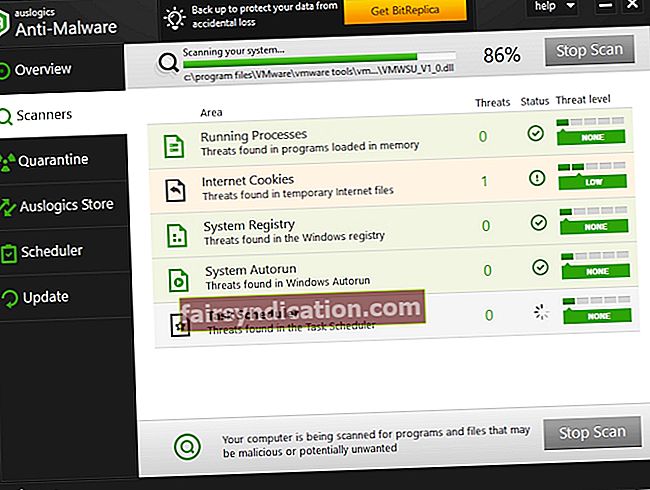
Inaasahan namin na ang mga isyu sa BattlEye ay magulo para sa iyo.
Mayroon ka bang mga komento tungkol sa paksang pinag-uusapan?
Inaasahan namin ang iyong mga ideya!